【U盘启动盘制作工具下载】玩酷之家U盘启动盘制作工具 v6.0 官方版
软件介绍
玩酷之家U盘启动盘制作工具是一款小巧实用的U盘启动盘制作软件。玩酷之家U盘启动盘制作工具可一键快速制作U盘启动盘、ISO启动盘,支持pe系统等,还可在不需要时可以直接当U盘使用。

基本简介
玩酷之家U盘启动盘制作工具是玩酷之家精心打造的一款系统预安装环境(PE),它具有简约、易操作等特点,使用起来十分人性化。以U盘作为使用载体,空间更为充分,携带更为方便。同时整合各种装机必备工具,并结合玩酷之家数款自研软件,有效提高系统安装效率。
玩酷之家U盘启动盘制作工具定位于一线装机技术员、系统工程师和系统维护人员,在广泛兼容、稳定耐用、快速启动、体积小巧等多方面找到一位最为合适的平衡点。最重要的是无广告、无广告、无广告!玩酷之家PE的打造过程结合了大量一线工作者的经验与需求,并经过了严格的测试,尽一切可能贴近使用者的实际需求,倾力将玩酷之家PE打造为一线装机工程师们的利刃。
软件特色
玩酷之家系统安装工具(CoolInstall)支持安装WIM、ESD格式系统映像,支持BIOS、UEFI启动方式安装,支持多系统安装,具有自动修复多系统引导。
玩酷之家系统备份工具(CoolBackup)支持备份系统为WIM格式,可增量备份。除了能在PE下备份系统外,还可以在Win7及以上系统中进行热备份系统。
使用方法
1.安装并运行【玩酷之家U盘启动盘制作工具(CoolStartup)】,如图:
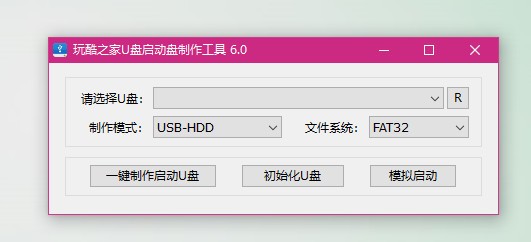
2.将U盘连接电脑,在主界面中点击【R】按钮来刷新并显示U盘盘符,如图:
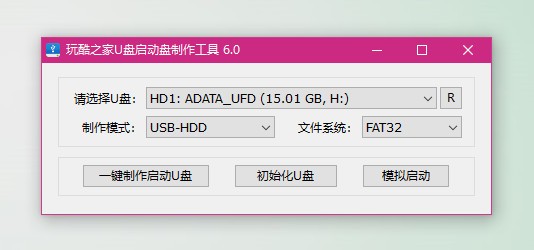
3.我这里用的是威刚(ADATA)的16G优盘,选择好要制作的U盘后,根据个人情况,
分别设置启动模式和文件系统格式(个人建议使用USB-HDD + exFAT),如图:
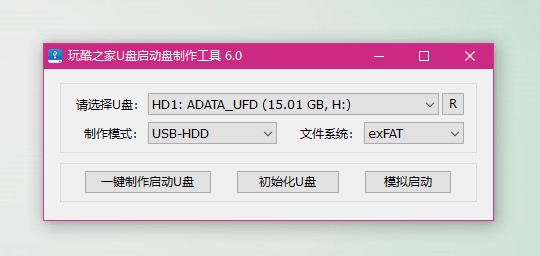
4.设置完成后,即可单击“一键制作启动U盘”按钮开始制作玩酷之家PE启动盘,如图:
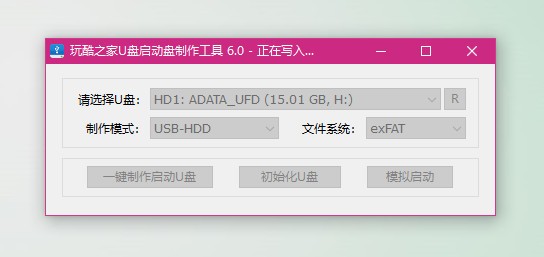
5.整个制作过程在1~5分钟左右,受优盘速度影响,请耐心等待,制作过程中,360弹出以下提示,请允许本次操作即可,这里向优盘写入AutoRun.inf文件主要目的是更改优盘磁盘图标。即使拒绝本操作,也不影响正常使用!
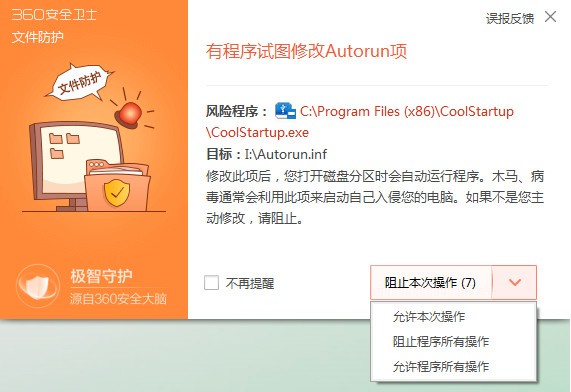
6.制作完成后,会弹出制作成功的对话框,至此,启动盘制作完成!
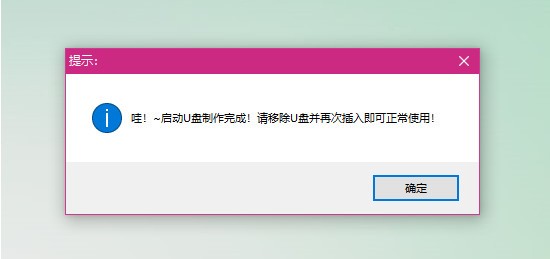
7.通过【模拟启动】按钮来测试启动盘是否制作成功,若看到以下启动界面,则说明u盘启动盘已制作成功(注意:此功能仅作启动测试,切勿进一步操作),最后按组合键“Ctrl+Alt”释放出鼠标,点击右上角的关闭按钮退出模拟启动测试。
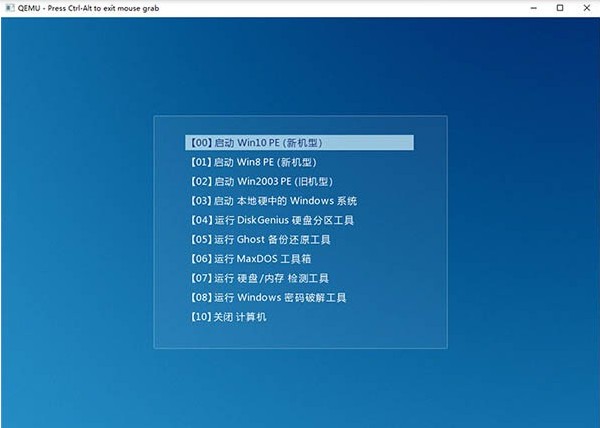
下载仅供下载体验和测试学习,不得商用和正当使用。
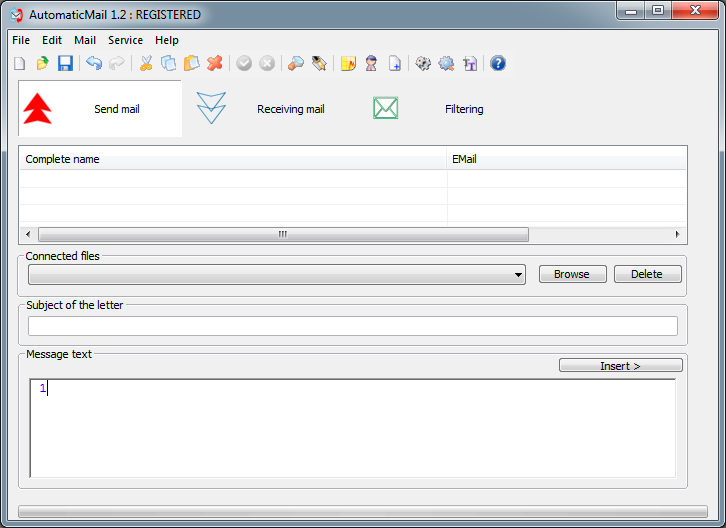
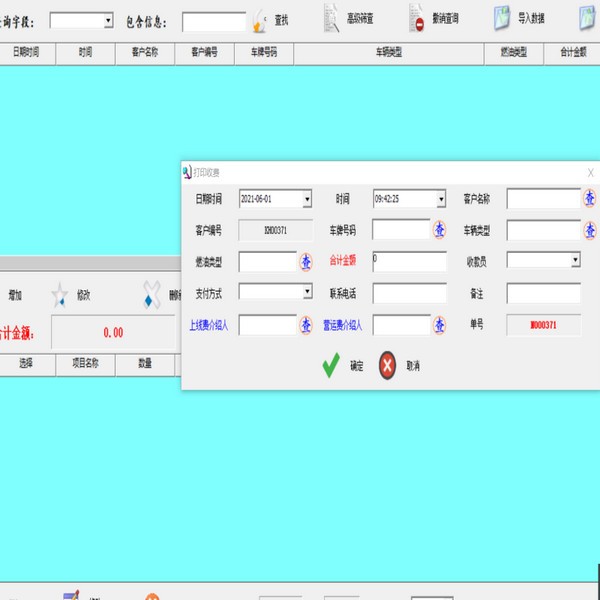
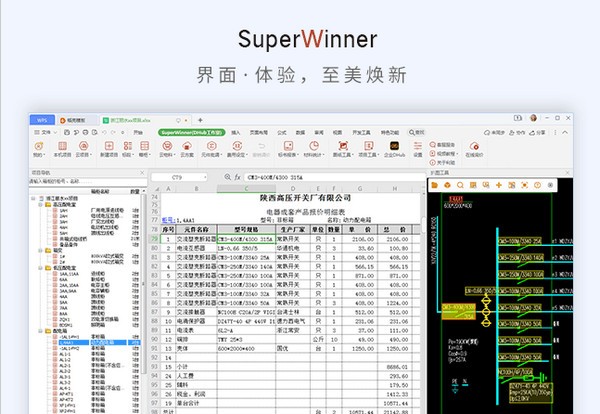
发表评论